AIによるインタビューの文字起こしが簡単に
AI搭載のインタビュートランスクリプションツールを使えば、インタビューの音声と動画を正確なテキストに簡単に変換できます。高速で信頼性が高く、専門家に最適です。
100+言語でのインタビューをAIの精度で書き起こします
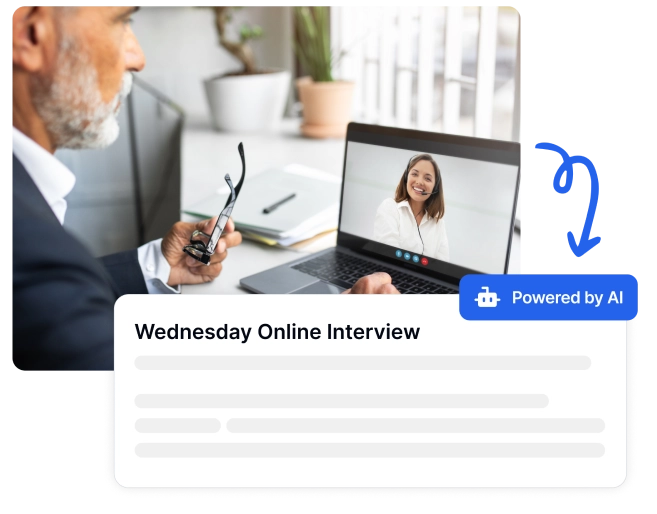

4.8
世界中の100.000 +の顧客から信頼されています。
Trustpilotの500+レビューに基づいて評価されました 優秀.
オーディオとビデオのインタビューをテキストに簡単に変換
100+の言語で文字起こしし、クラウドストレージと統合し、正確で信頼性の高い文字起こしで手作業の時間を節約します。
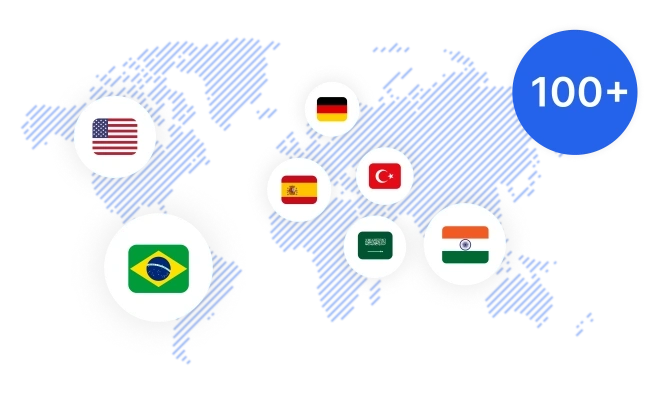
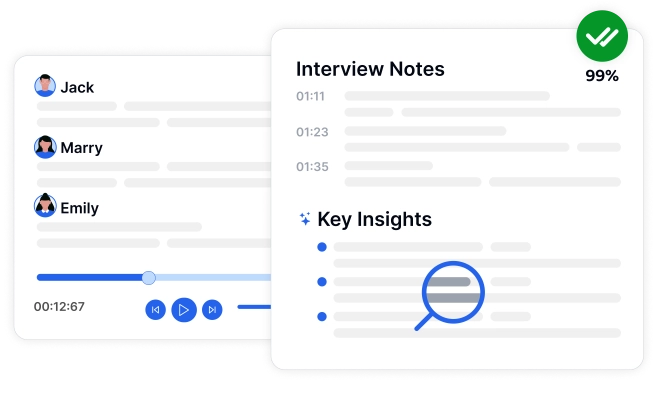
AI主導のトランスクリプションサービスで99%の精度を達成
- TranskriptorのAIを活用したトランスクリプションサービスで、すべての詳細がキャプチャされていることを確認します。
- ライブ会議や録画されたファイルの文字起こし、高度な音声認識技術でAIサマリーを生成します。
オールインワンの面接アシスタントでタスクを簡素化
高品質のオーディオを録音し、ナレーションを作成し、会議のメモを管理し、Chrome Extensions やデスクトップ ツールとシームレスに統合します。
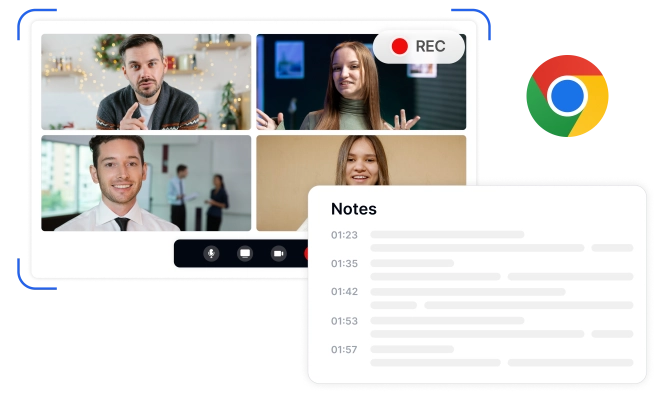
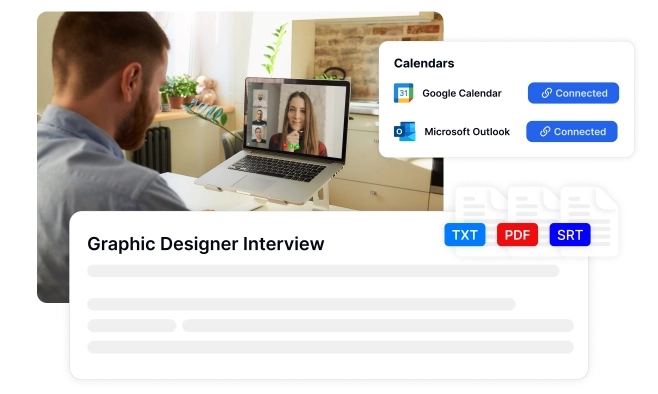
統一されたトランスクリプションプラットフォームによるコラボレーションの強化
トランスクリプトを安全に共有し、PDF、Word、またはSRTでエクスポートし、Zapierやカレンダーツールと統合してチームのコラボレーションを合理化します。
3つのステップでカメラ録画と文字起こしが簡単に
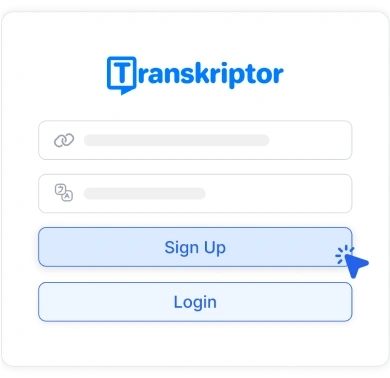
1.Transkriptorアカウントを作成します
サインアップして[録画]をクリックし、カメラを選択して録画を開始します。
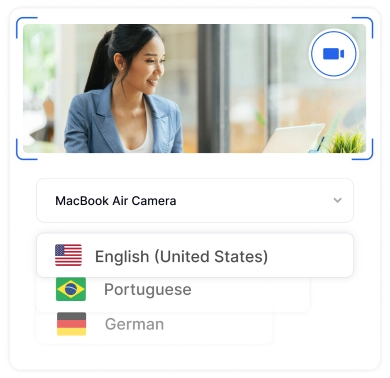
2.カメラを記録し、書き起こします
録音が完了したら、[文字起こし]をクリックしてビデオからテキストを生成します。
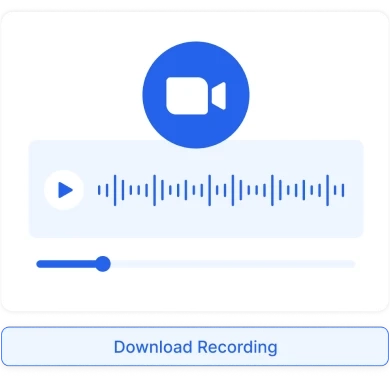
3. ダウンロードまたは共有
録音と文字起こしをダウンロードするか、リンクで共有して簡単にアクセスできるようにします。
Transkriptorの恩恵を受けるのは誰ですか?
AIインタビュートランスクリプションツールの主な機能
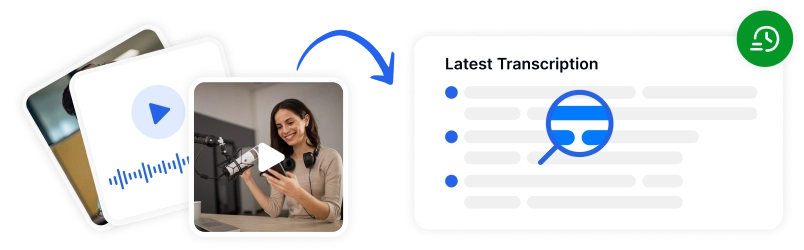
高速で信頼性の高いオーディオ&ビデオトランスクリプション
AIトランスクリプションサービスで、オーディオファイルやビデオファイルをテキストにすばやく変換します。100+言語のサポートにより、毎回正確でプロフェッショナルな結果が得られます。
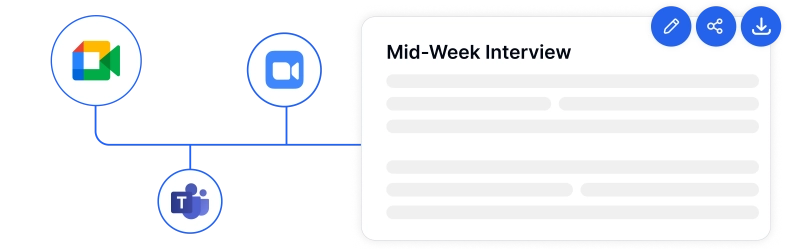
一般的な会議プラットフォームとのシームレスな統合
会議のURLを共有することで、Teams、Zoom、またはGoogle Meetのセッションを簡単に書き起こすことができます。すべての詳細をリアルタイムでキャプチャします。
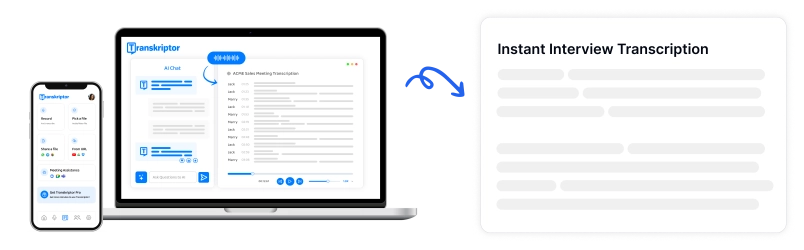
外出先での柔軟なオーディオ録音と文字起こし
カスタマイズ可能な設定を使用して、アプリで直接クリアなオーディオを録音します。外部のツールやソフトウェアに頼らずに即座に文字起こしできます。
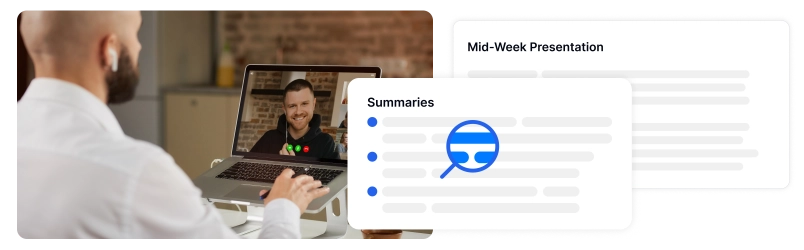
AIを活用したインスタントトランスクリプションサマリー
AIが生成するトランスクリプトの要約で時間を節約します。当社のテクノロジーは、主要な洞察を強調し、手動のレビュープロセスを合理化します。
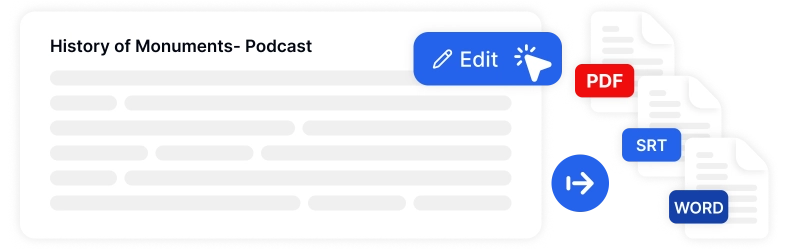
プロフェッショナルな編集およびエクスポート機能
高度な編集ツールでトランスクリプトを絞り込み、PDF、Word、SRTなどの形式でエクスポートします。タイムスタンプ、スピーカーラベル、レイアウトを簡単にカスタマイズできます。
エンタープライズグレードのセキュリティ
セキュリティとお客様のプライバシーは、すべてのステップで私たちの優先事項です。当社は、SOC 2およびGDPRの基準を遵守し、お客様の情報が常に保護されていることを確認しています。




Google Play Store
Chrome Web Store
App Store
ユーザーの声を聞く
よくあるご質問
当社のAI搭載のインタビュー文字起こしツールは、複数の話者を自動的に検出して区別し、対話の正確な帰属を保証します。また、スピーカーラベルをカスタマイズして、明瞭さとシームレスな読みやすさを実現することもできます。
はい、当社のソフトウェアは一般的な会議プラットフォームとシームレスに統合されているため、共有URLだけでライブ会議や録音されたセッションを書き起こすことができます。
面接のトランスクリプトは、PDF、Word、SRTなど、複数の形式でエクスポートできます。これらの形式には、カスタマイズ可能なタイムスタンプ、スピーカーラベル、レイアウトが付属しており、洗練された結果が得られます。
そうですよ!AIを搭載したトランスクリプションツールは、トランスクリプトの要約を即座に生成し、重要な洞察を強調して、手動レビューの時間を節約します。
はい、当社のツールは100以上の言語での文字起こしをサポートしており、世界中の視聴者に正確で信頼性の高い結果を保証します。

Transkriptorにどこからでもアクセス
ライブで録画したり、オーディオファイルやビデオファイルをアップロードして文字起こししたりできます。トランスクリプションを簡単に編集し、AIアシスタントを使用してトランスクリプションとチャットしたり、トランスクリプションを要約したりできます。







